Cara Memperbaiki Kesalahan Pelanggaran Watchdog DPC di Windows 10
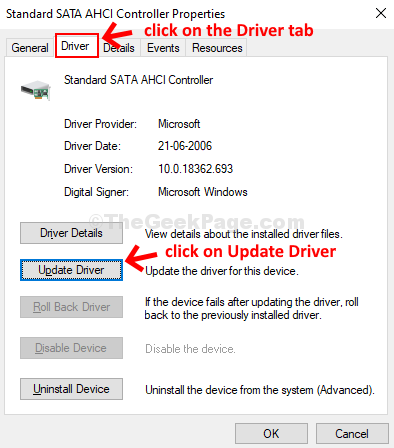
- 2788
- 616
- Dale Harris II
Ia boleh mengecewakan apabila komputer anda reboots secara tiba -tiba semasa anda mengusahakan sesuatu. Paling teruk, ia tidak memberi anda peluang untuk menyelamatkan kerja yang berterusan. Ke atas semuanya, apabila anda melihat skrin biru dengan kod ralat 0x00000133, ia boleh menjadi keadaan yang menakutkan. Ini adalah ralat pelanggaran pengawas DPC yang mungkin anda dapati untuk menyelesaikannya.
Ralat juga boleh disebabkan oleh hakikat bahawa sistem anda tidak menyokong firmware atau pemacu perkakasan, atau apabila terdapat percanggahan antara dua aplikasi perisian. Walau bagaimanapun, isu ini dapat diperbaiki dengan mudah. Mari kita lihat bagaimana.
Kaedah: Menggunakan Pengurus Peranti
Langkah 1: Klik kanan pada Mula butang di desktop anda> Pilih Pengurus peranti dari menu konteks.
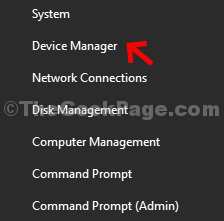
Langkah 2: Di dalam Pengurus peranti Tetingkap> Pergi ke Pengawal ATA/ATAPI IDE > Kembangkannya> Klik kanan pada Pengawal SATA AHCI Standard > Pilih Sifat dari menu konteks.
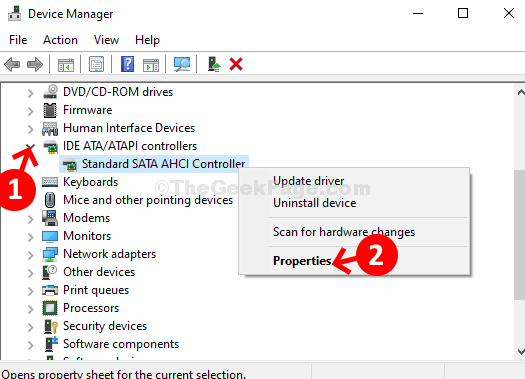
Langkah 3: Di dalam Sifat tetingkap> Pemandu tab> Klik pada Kemas kini pemacu butang.
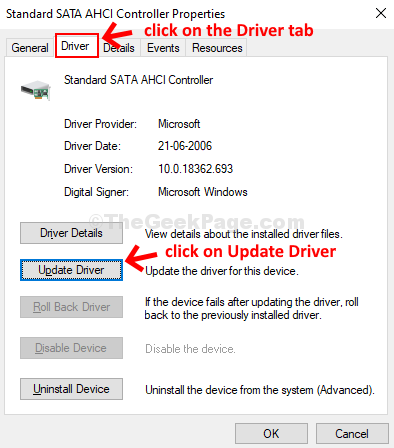
Langkah 4: Seterusnya > Klik pada Layari komputer saya untuk perisian pemandu. Ini akan memeriksa pemacu yang dikemas kini di komputer anda.
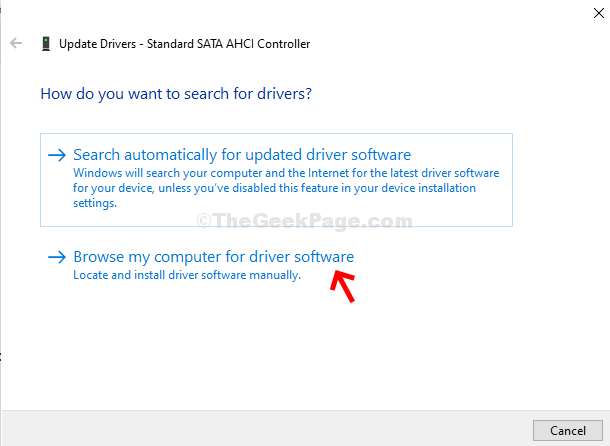
Langkah 5: Seterusnya> pilih Izinkan saya memilih dari senarai pemandu yang ada di komputer saya.

Langkah 6: Di tetingkap seterusnya> pilih Model dipaparkan> dalam kes kami, kami memilih Pengawal SATA AHCI Standard > Klik Seterusnya.
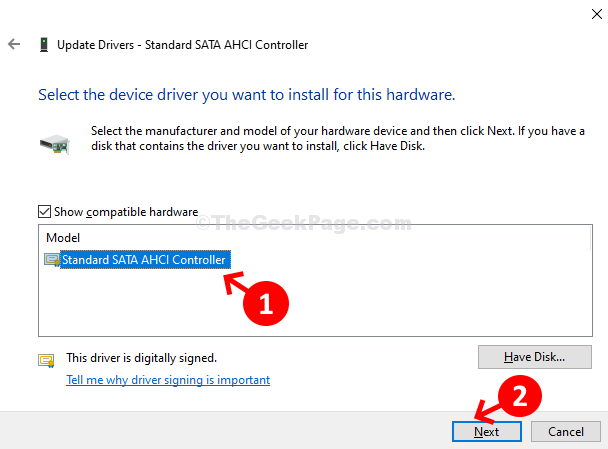
Langkah 7: Tunggu sehingga pemandu dipasang.
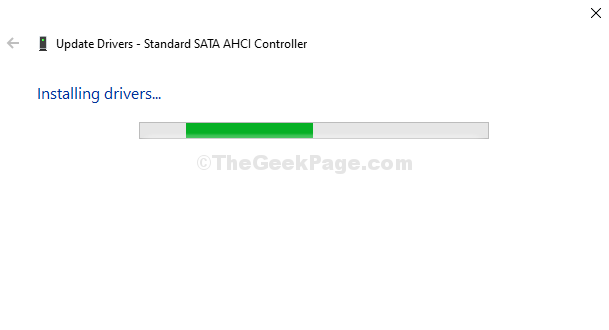
Langkah 8: Setelah selesai, ia akan meminta anda memulakan semula komputer anda untuk perubahan itu berkesan. Tutup arahan, dan but semula komputer anda.
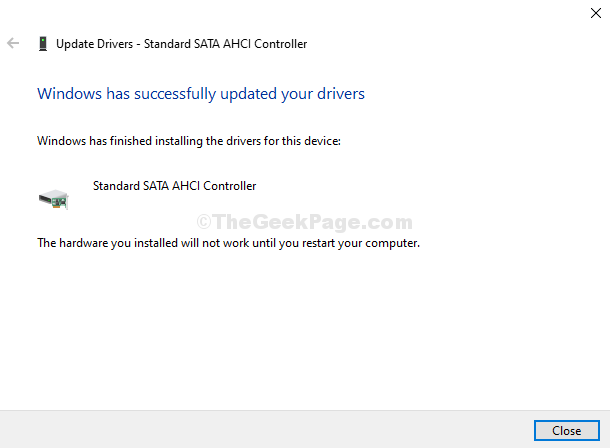
Itu sahaja! Sekarang, anda tidak sepatutnya melihat ralat pelanggaran pengawas DPC lagi.
- « Windows Defender Firewall telah menyekat beberapa ciri pada masalah rangkaian di Windows 10
- Betulkan ralat Windows Tidak Boleh Buka Tambah Pencetak di Windows 10/11 »

